小编分享Win10电脑显示Windows无法验证此设备所需的驱动程序的数字签名怎么解决
|
最近有不少小伙伴在使用电脑的时候都出现了一些问题,例如在某些驱动程序上显示:Windows无法验证此设备所需的驱动程序的数字签名,那么遇到这个问题我们该怎么解决呢?下面小编就带着大家一起看看吧!
操作方法: 方法一: 1、按下shift 按键 点击重启按钮 重启后。 2、疑难解答--》启动--》f7 禁用未签名强制验证。 3、即可解决。 方法二: 1、打开设置
2、打开进入设置界面,找到里面的“更新和安全”
3、打开更新和安全,左侧的“修复”,点击高级启动中的“立即重启”按钮。
4、系统自动进入安全操作界面,选择“疑难解答”
5、进入疑难解答,选择“高级选项”
6、进入高级选项,里面有系统修复、启动修复、命令提示符、启动设置等,我们选择“启动设置”
7、进入启动设置界面,点击“重启”按钮,重启计算机
8、进入启动设置界面,有9个不同的选项,我们是进入安全模式,按一下键盘上的F7 1=F1 2=F2 以此类推
9、然后重启电脑 , 打开电脑 设备管理--》 在线更新驱动就好了
当然,可能也导致相关系统校验签名文件损坏,您尝试sfc修复看是否能够解决: 1、同时按“Win X”, 2、点击“命令提示符(管理员)”, 3、在控制台输入sfc /scannow 回车。 此后系统会开始扫描,扫描完毕后关闭确认问题。 |
- 上一篇
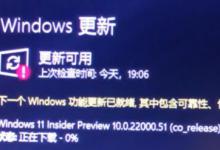
教你Win11下载一直0%怎么办(Win11没有浏览器怎么办)
Win11系统是目前非常火热的电脑操作系统,很多用户都想下载体验,但是最近有用户在这下载更新Win11的时候一直卡在0%,这可能是因为我们网络出现了状况,或者下载出现了bug,大家可以尝试重新启动或者使用dism进行解决,win11下载一直0%解决方法方法一:1、一般来说win11下载卡在0%很可能是下载出现了问题、或是微软服务器问题。2、我们可以尝试重启电脑,重启完成后重新进行下载。
- 下一篇
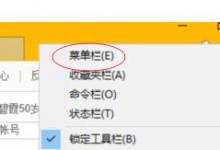
小编教你Windows11兼容性怎么设置(windows11兼容性设置不见了)
Win11系统是现在很多用户都在使用的电脑操作系统,最近有用户反应在更新了Win11系统之后很多用户的浏览器又不兼容了导致无法使用,且不知道怎么设置,今天就给你们带来了windows11兼容性设置教程,有需要的用户一起来看看吧!Windows11兼容性设置方法1、首先打开ie浏览器,选择浏览器的

